Cara menambahkan centos 7 template di xenserver 6.2
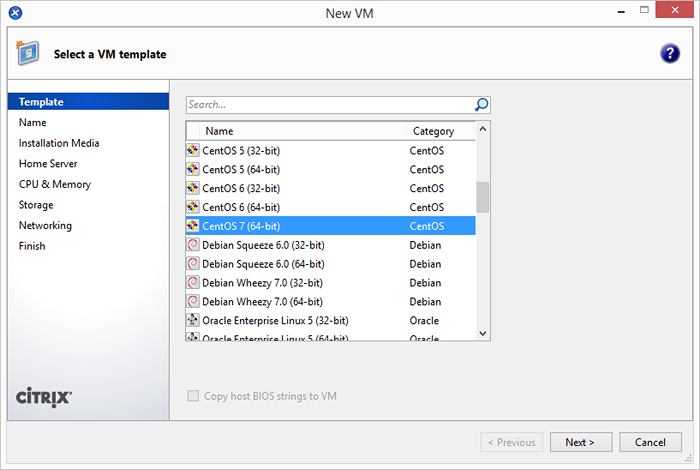
- 4153
- 422
- Simon Cormier
Baru -baru ini saya telah memasang Citrix Xenserver baru baru.2 di tempat kerja saya. Ketika saya menghubungkannya melalui Xencenter, saya tidak dapat menemukan template untuk sistem operasi Centos 7. Setelah Googling saya menemukan langkah -langkah di bawah ini untuk menambahkan templat untuk Centos 7 di XenServer. Cara menambahkan centos 7 template di xenserver 6.2 .
Langkah 1 - Perbarui Pygrub di XenServer
- Edit /usr/lib/python2.4/paket situs/grub/grubconf.py di mesin host XenServer.
- HARUS SETELAH NO 428 dan berubah
dari:jika arg.strip () == "$ saved_entry":
ke:
jika arg.strip () == "$ saved_entry" atau arg.strip () == "$ next_entry":
- Mari kita mulai dengan membuat VM baru.
Langkah 2 - Buat Template Centos 7
Sekarang jalankan perintah berikut satu per satu untuk menambahkan template baru di host XenServer. Di bawah ini adalah perintah untuk menambahkan centos 7 template di sistem host xenserver Anda.
$ Uuid = "xe template-daftar nama-label =" centos 6 (64-bit) "params = uuid-minimal" $ new_uuid = "xe vm-clone uuid = $ uuid new-name-label =" centos 7 ( 64-bit) "" $ xe template-param-set uuid = $ new_uuid lain-konfigasi: default_template = true
Langkah 3 - Buat VM Baru Menggunakan Template
Mari kita mulai dengan membuat VM baru menggunakan template yang baru dibuat. Buka Xencenter dan klik kanan pada host XenServer dan klik VM baru…
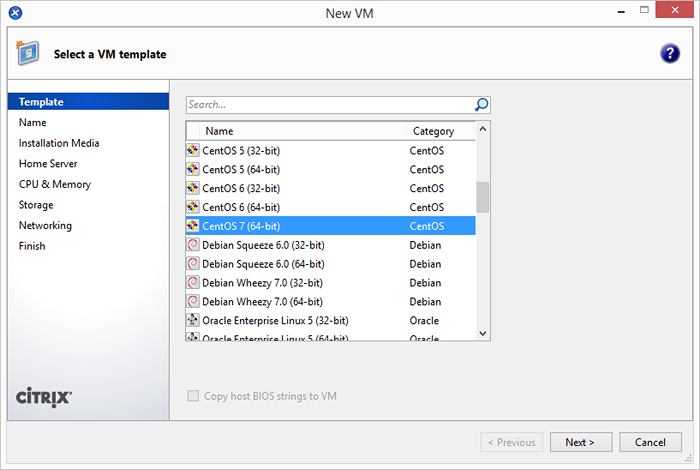
Dalam langkah selanjutnya Anda dapat memilih sumber media instalasi. Jika Anda sudah memiliki ISO, pilih opsi pertama dan pilih ISO dari Perpustakaan. Kalau tidak, Anda dapat menggunakan opsi kedua untuk menginstal menggunakan URL instalasi bersih. Masukkan http: // mirror.centos.org/centos/7/os/x86_64 sebagai URL instalasi bersih.

